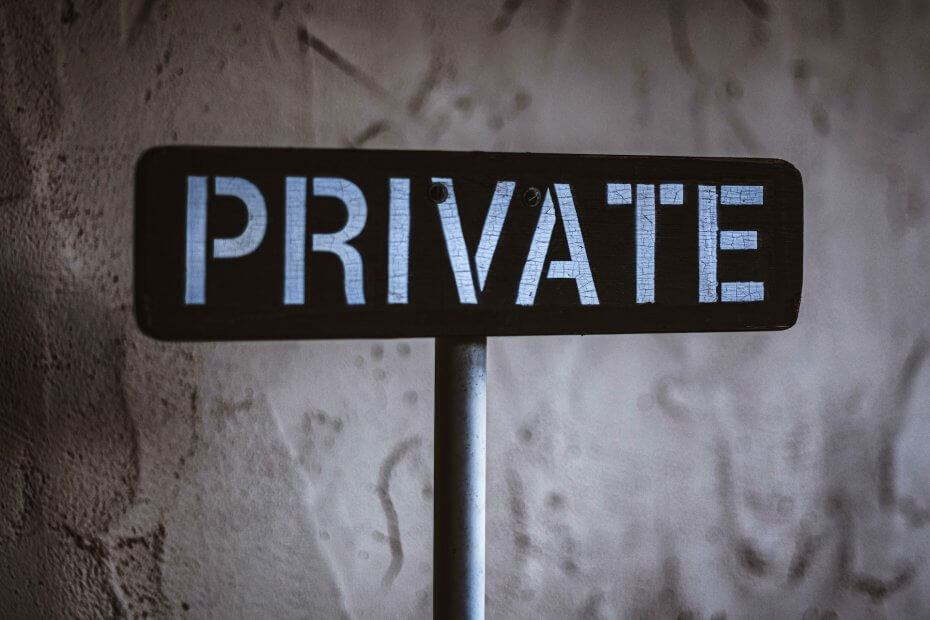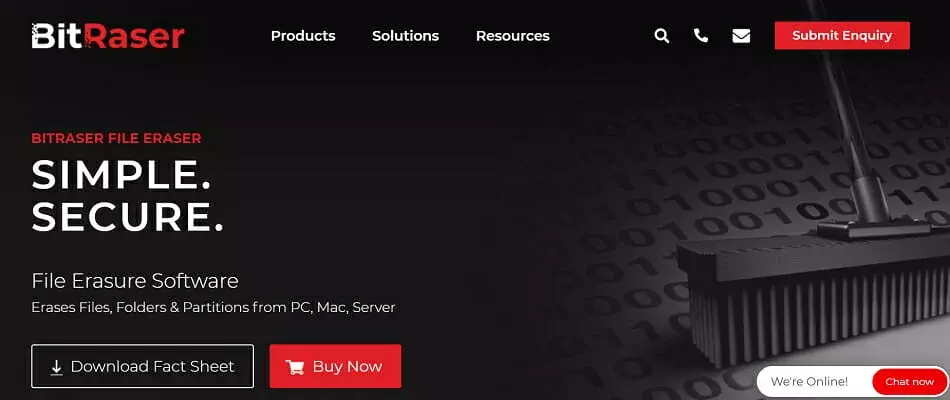年間2億人のユーザーを支援する時間節約のソフトウェアとハードウェアの専門知識。 技術的な生活を向上させるためのハウツーアドバイス、ニュース、ヒントをご案内します。
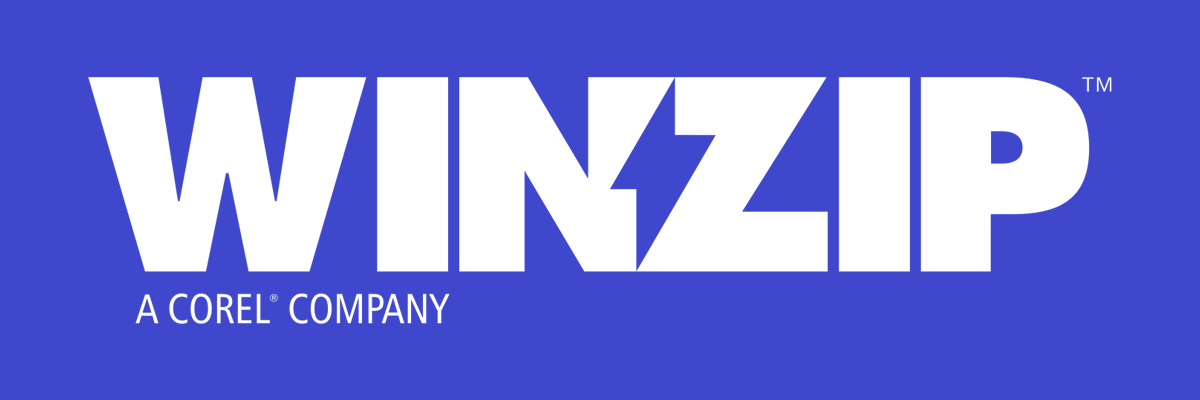
WinZipは、ファイルの暗号化について話すときに考えている最初のソフトウェアではないかもしれませんが、 それは、これでトップの座に値すると私たちが考えるところまで、何年にもわたって進化してきました リスト。
WinRARのような典型的なファイルコンプレッサーとしてスタートしたWinZipは、最も信頼性の高いツールの1つになりました。 データをプライベートに保存し、ストレージをあまり消費しないようにする場合 スペース。
銀行レベルの暗号化方式を備えているため、すべてのアーカイブを送信しやすくするだけでなく、外部からの保護も可能になります。
送信と言えば、WinZipは組み込みの統合機能を備えているため、一緒に使用するのに最適です。 OneDriveやGoogleDriveなどのクラウドサービス。ソーシャルメディアとの共有オプションが統合されています。 プラットフォーム。

WinZip
この包括的なソフトウェアソリューションを使用して、ファイルを圧縮し、最高のセキュリティ標準を使用して暗号化します。
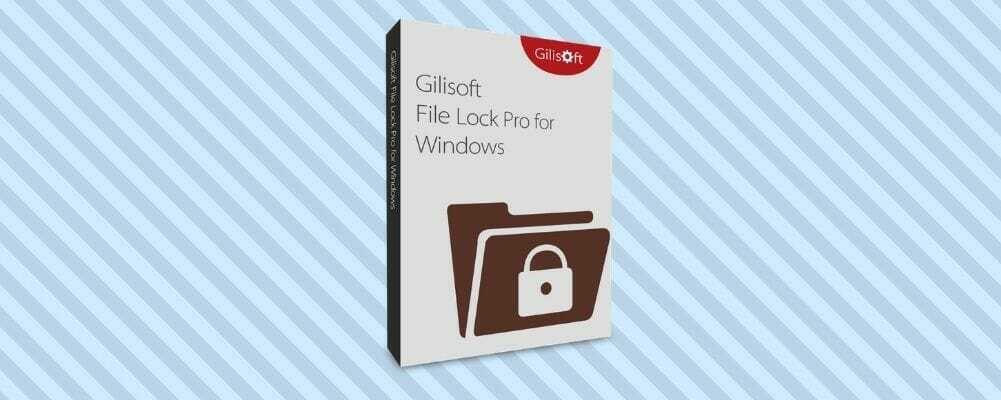
GiliSoft File Lock Proは、機密ファイル用のミリタリーグレードの暗号化ツールです。 それは7つの言語で利用可能です。
このツールは、さまざまなデータ保護レベルを使用します。 主な機能は、データの非表示、読み取りと書き込みのロック、および暗号化です。
これは、ローカルディスクまたは外付けUSBドライブのファイル、フォルダ、およびドライブに適用されます。 これらのファイルは、誰やどのプログラムからも完全に見えなくなる可能性があります。 Windowsセーフモード.
プログラム自体を非表示モードで非表示にすることができます。 このソフトウェアは、ネットワーク上で共有されているフォルダも保護しますが、無料の試用版はファイルにのみ適用できます。 それは魅力的なインターフェースを備えています。
ファイルを右クリックするか、プログラムのウィンドウにドラッグアンドドロップするだけで暗号化できます。
実際には、一度に複数のファイルを選択できます。 ただし、これは複数のフォルダのオプションではなく、一部のユーザーはそれを問題と見なしています。
ソフトウェアのインストールを開始すると、メインパスワードを設定できます。 また、あなたはあなたがあなたを取得するのに役立つ電子メールアドレスを提供することができます キーワード.
保護されたファイルにアクセスまたは変更しようとするたびに、パスワードを入力する必要があります。 また、誰かが繰り返し偽のパスワードを入力すると、Gilisoft File LockProから通知が送信されます。
⇒ ファイルロックプロを入手(試用版)
⇒ Gilisoft File LockProを入手する

ファイルロックライト 安全で使いやすいため、最高評価の暗号化ソフトウェアの1つです。 ダウンロード数は5400万回を超えています。
このプログラムは、ファイル、フォルダとドライブ、USBとCDドライブ、電子メールの添付ファイル、画像、およびドキュメントを簡単なドラッグアンドドロップで保護します。
ファイルロックで暗号化されたファイルは、子供、友人、コンピューターの他のユーザー、ウイルス、ハッカーから隠され、保護されています。 また、それはあなたが設定するのに役立ちます 仮想暗号化ウォレット、銀行の機密情報を保存できます。
File Lockerがデータをにバックアップするため、これらの暗号化されたファイルをすべて失うことはありません。 安全なクラウド. あなたはいつでも簡単にできます あなたのファイルを回復する オンラインアカウントから。 これには、ユーザーがアカウントを作成する必要があります。
このソフトウェアの価格は他の同様のプログラムより少し高いですが、それは多くのアプリケーションを備えています ステルスモード、ハッカー試行監視、シュレッドファイル、オートロック、自動シャットダウンPC、PCのロック、PCの消去を含む トラック。
ファイルロックには 仮想キーボード とパスワード強度メーター、それはあなたを助けます 強力なパスワードを作成する 暗号化されたファイル用。 さらに、パスワードを忘れた場合に備えて、パスワードを回復することができます。
⇒ ファイルロックライトを入手

プライバシードライブ は、データをロック、非表示、および暗号化するのに役立つもう1つのソリューションです。 このソフトウェアは、ファイルを保存できる仮想暗号化ディスクを作成できます。
これらの仮想ディスク上のすべてのデータは、保存される前に自動的に暗号化されます。
各ファイルを個別に暗号化または復号化する必要はありません。 また、ファイルの処理が終了したら、仮想ディスクをマウント解除するだけで、すべてのファイルが即座に保護されます。
プライバシードライブを使用すると、暗号化されたファイルを電子メールの添付ファイル、USB機器、 外付けHDD、さまざまなポータブルデバイスとクラウドサーバー(Microsoft OneDrive、Dropbox、Googleドライブなど)。
⇒ プライバシードライブを取得する
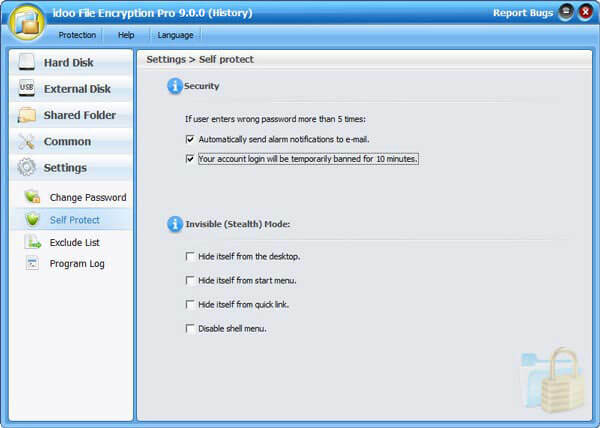
idooファイル暗号化 プログラムは、さまざまな種類のファイルに適しています。 使い方はかなり簡単で、オンラインヘルプマニュアルがあります。
このソフトウェアは、機密データを保護するのに役立ちます。 あなたがしなければならないのは、ファイル、フォルダ、またはを右クリックすることです ハードドライブ、およびオプションの1つを選択します:非表示、書き込みの拒否、ロック、暗号化、またはシュレッド。
偽のパスワードを使用している誰かがIdoo暗号化ファイルに繰り返しアクセスしようとすると、電子メール通知が届き、プログラムがシャットダウンします。
パスワード回復は便利なツールです。 一部のユーザーは、それが同時に少し気になると報告しています。 キーワード 提供された電子メールアドレスにプレーンテキストで送信されます。これは、一部のidooサーバーで誰でもそれを見つけることができることを示しています。
⇒ idooファイル暗号化を取得する
AxCrypt

AxCrypt 家庭および中小企業のユーザー向けに設計されています。 128ビットまたは256ビットのAES暗号化を使用します。 そしてそれは11の言語で利用可能です。
このプログラムは個々のファイルで完全に機能しますが、複数のファイルを暗号化することはできません。
それでも、そこに保存するファイルを個別に暗号化する安全なフォルダーを作成できます。 AxCryptは、クラウドサービス(クラウドサービスなど)に保存されるアップロードされたクラウドファイルにも適用されます グーグルドライブ およびDropbox)。
また、パスポート管理とAxCryptパスワードジェネレーターも備えています。
無料版がありますが、有料版では一部の機能と256ビットAES暗号化を利用できます。 かなり単純なプログラムであるため、AxCryptの価格は、この記事で紹介する他のソフトウェアよりも入手しやすくなっています。
⇒ AxCryptを入手する

VeraCryptは個々のファイルには適用されませんが、無料の暗号化ツールであることは言及する価値があります。
TrueCryptに精通しているほとんどのユーザーは、VeraCryptが更新および改善されたバージョンであることを知っている必要があります。
VeraCryptは、AES、TwoFish、Serpentなどの3つの異なる暗号化アルゴリズムを使用して、TrueCryptのセキュリティ問題の多くを修正するために開発されました。 そしてそれは37の言語で利用可能です。
VeraCryptを使用して単一のファイルを暗号化することはできませんが、パーティションまたはドライブ全体に強力なツールであるため、このリストに含めることにしました。
⇒ VeraCryptを入手する
それでは、市場で入手可能な最高のプレミアム有料PCファイル暗号化ソフトウェアバージョンを見てみましょう。
これらのツールは、上記の無料ソフトウェアと比較して、追加の機能とオプションをもたらします。
ほとんどの場合無料試用期間がありますので、ぜひチェックしてみてください。
Windows 10に最適なファイル暗号化ソフトウェア(有料版)
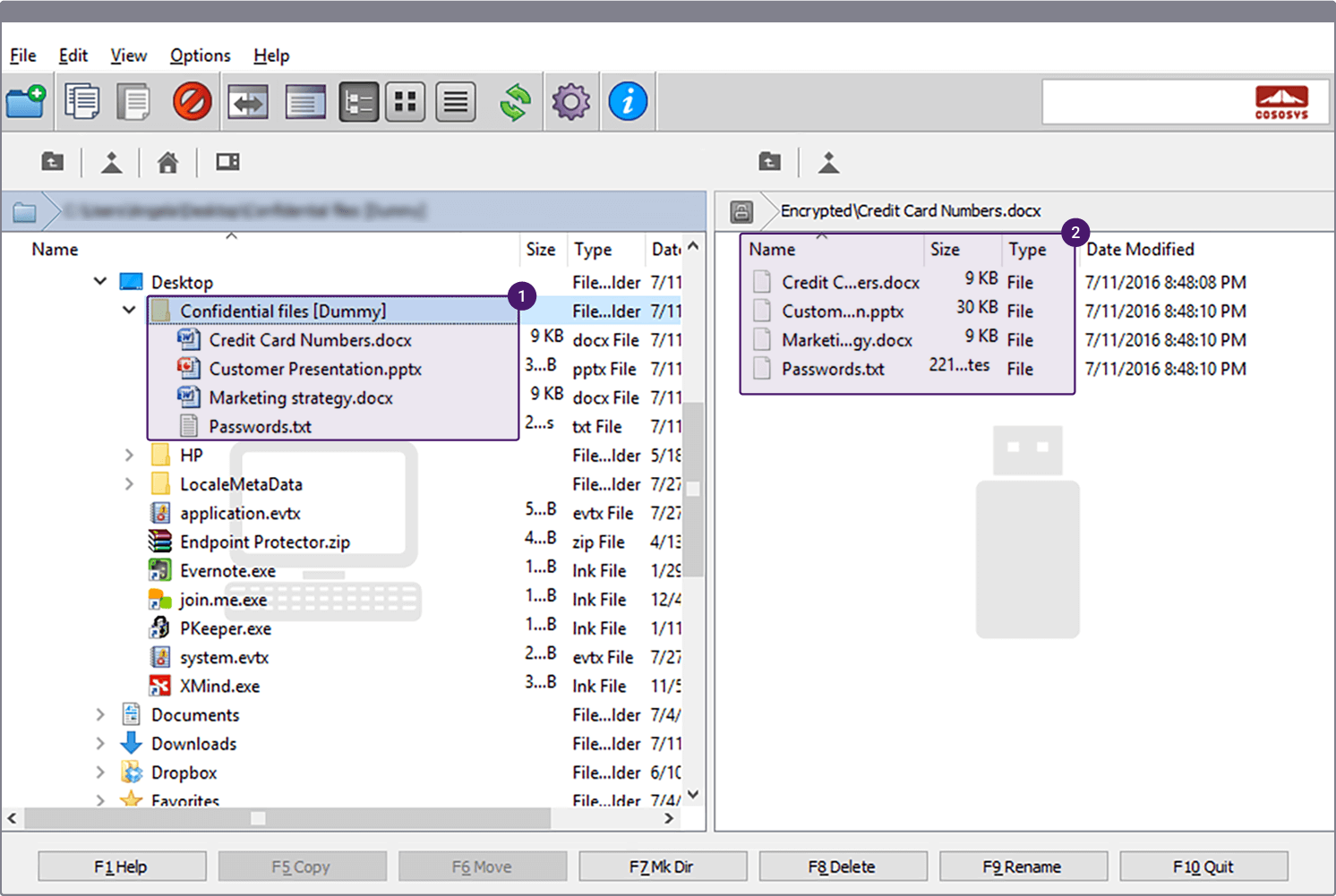
EasyLock は、Endpoint Protector for EnforcedEncryptionと統合するクロスプラットフォームソリューションです。 それは使用します AES256ビットモードの暗号化、この記事で紹介した他のソリューションと同じように。
それはあなたのコンピュータに保存されている機密情報を保護します USBストレージ機器、CDやDVDに書き込んだり、にアップロードしたりすることもできます クラウドサービス (Dropbox、iCloud、Ubuntu Oneなど)。
この ソフトウェア は、直感的なインターフェイスを備えた使いやすいツールです。 ファイルをドラッグアンドドロップまたはコピーアンドペーストするだけです。 暗号化されたファイルを開きたい場合は、ダブルクリックするだけです。
ファイルの編集が終了すると、Easylockはファイルを暗号化します。
機密データは、暗号化されたUSBポータブルデバイスで安全に転送できます。 次に、正しいパスワードを入力することで、どのコンピューターからでもアクセスできます。 このようにして、データの損失や盗難のリスクが排除されます。
⇒ EasyLockを入手
安全なIT
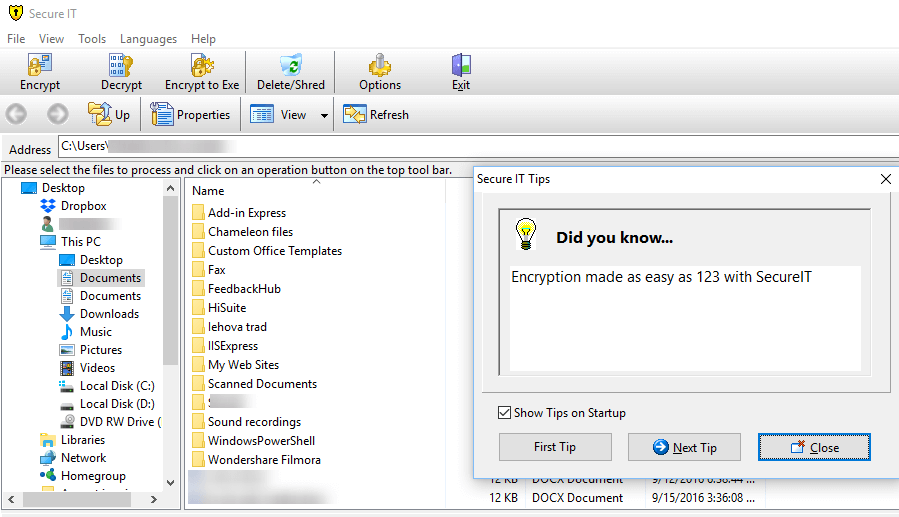
Secure ITは、もう1つの優れたファイル暗号化ソフトウェアです。 ファイルを右クリックして、暗号化するオプションを選択するだけです。 Secure ITは、AES256ビット暗号化または448ビットBLOWFISHアルゴリズムを使用します。
古いコードであるため、448ビットのBLOWFISHによる暗号化は、小さいサイズのファイル(32GB未満)で正常に機能します。 それでも、大きなファイルに使用すると、ユーザーはセキュリティの問題を報告します。
Secure ITには、残りの情報をすべて消去するのに役立つファイルシュレッダーがありますが、パスワード回復プロセスはありません。 他のファイル暗号化ソフトウェアよりも少しコストがかかりますが、3つのライセンスが付属しています。
⇒ 安全なITを手に入れよう
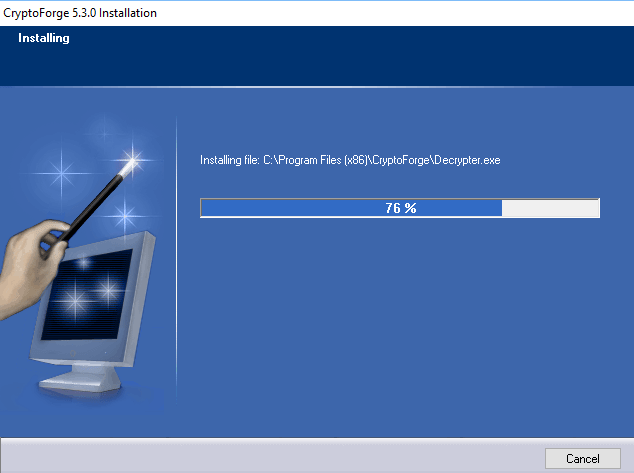
CryptoForgeは、高評価の暗号化プログラムです。 ファイルを右クリックし、「暗号化」を選択してからパスワードを入力するだけで、簡単に使用できます。 ファイルの復号化と細断処理も同様に簡単です。
この暗号化 ソフトウェア 最も安全な暗号化アルゴリズムであるAES256ビットを提供します。 他の3つのコード(448ビットのBlowfish、168ビットのトリプルDES、および256ビットのGOST)も使用しますが、これらは小さなファイル(32 GB未満)でのみ正常に機能します。
CryptoForgeには、コンピューターにCryptoForgeをインストールしなくても、暗号化されたファイルを電子メールの添付ファイルで他のユーザーに送信できる便利なアプリケーションが含まれています。
電子メールを保護したい場合は、この記事で最高の電子メール暗号化ソフトウェアをチェックしてください。
このアプリケーションは、 USBドライブ または メモリカード.
CryptoForgeは、他の同様のプログラムほど高速ではありませんが、依然としてトップクラスのファイル暗号化ソフトウェアです。 また、より強力なキーワードを選択するのに役立つパスワードメーターを備えています。
⇒ CryptoForgeを入手する
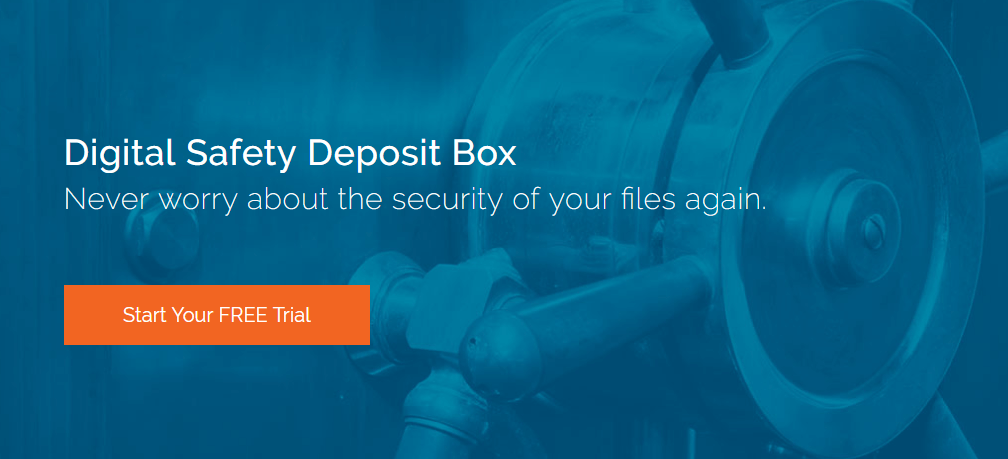
特定のセーフは、中小企業が機密情報を保護するのに役立つ安全なクラウドサービスとして開発されています。
レスポンシブHTMLWebサイトとして構築された、Certainsafeは、プライベートファイルを暗号化し、それらを分割して、さまざまなサーバーに保存します。 これにより、さまざまなハッキング攻撃のリスクが大幅に軽減されます。
任意のファイルを使用して、ファイルを保存、アクセス、および共有できます ブラウザ 任意のプラットフォームまたはデバイス( タブレット およびスマートフォン)、プログラムをダウンロードまたはインストールする必要はありません。
それでも、回復パスワードはなく、平均的なユーザーは、クラウドストレージサービスと見なすだけで、CertainSafeの価格が高すぎると感じています。
ただし、CertainSafeは、AES 256ビットコードを使用して、ファイルの貸金庫のように機能します。 さらに、CertainSafeは他の何よりもセキュリティを強調しており、Webサイトと同じように簡単に使用できます。
⇒ 確実に安全に
このガイドが、コンピューターにインストールするファイル暗号化ツールを決定するために必要なすべての情報を提供してくれることを願っています。
他にご不明な点がございましたら、下のコメントセクションにご遠慮なくお寄せください。
上記のソフトウェアソリューションは、次のトピックに関心がある場合にも役立ちます。
最高のハードドライブ暗号化ソフトウェア –ここにリストされているすべての製品は、ハードドライブに保存されているすべてのデータを保護できます。
©CopyrightWindows Report2021。 Microsoftとは関係ありません